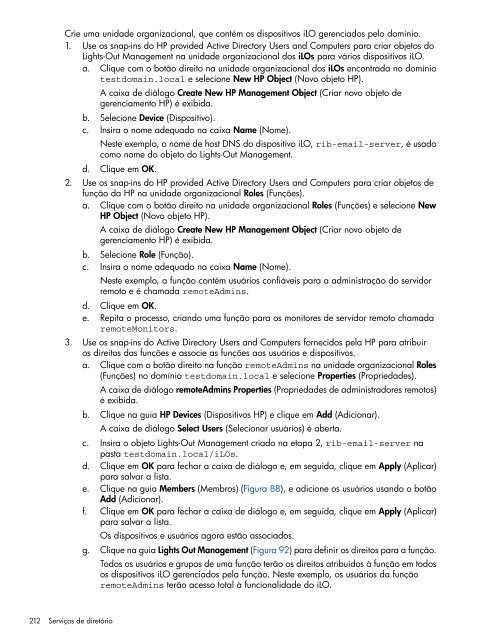Guia do usuário do HP iLO 4 - Business Support Center - HP
Guia do usuário do HP iLO 4 - Business Support Center - HP
Guia do usuário do HP iLO 4 - Business Support Center - HP
Create successful ePaper yourself
Turn your PDF publications into a flip-book with our unique Google optimized e-Paper software.
Crie uma unidade organizacional, que contém os dispositivos <strong>iLO</strong> gerencia<strong>do</strong>s pelo <strong>do</strong>mínio.<br />
1. Use os snap-ins <strong>do</strong> <strong>HP</strong> provided Active Directory Users and Computers para criar objetos <strong>do</strong><br />
Lights-Out Management na unidade organizacional <strong>do</strong>s <strong>iLO</strong>s para vários dispositivos <strong>iLO</strong>.<br />
a. Clique com o botão direito na unidade organizacional <strong>do</strong>s <strong>iLO</strong>s encontrada no <strong>do</strong>mínio<br />
test<strong>do</strong>main.local e selecione New <strong>HP</strong> Object (Novo objeto <strong>HP</strong>).<br />
A caixa de diálogo Create New <strong>HP</strong> Management Object (Criar novo objeto de<br />
gerenciamento <strong>HP</strong>) é exibida.<br />
b. Selecione Device (Dispositivo).<br />
c. Insira o nome adequa<strong>do</strong> na caixa Name (Nome).<br />
Neste exemplo, o nome de host DNS <strong>do</strong> dispositivo <strong>iLO</strong>, rib-email-server, é usa<strong>do</strong><br />
como nome <strong>do</strong> objeto <strong>do</strong> Lights-Out Management.<br />
d. Clique em OK.<br />
2. Use os snap-ins <strong>do</strong> <strong>HP</strong> provided Active Directory Users and Computers para criar objetos de<br />
função da <strong>HP</strong> na unidade organizacional Roles (Funções).<br />
a. Clique com o botão direito na unidade organizacional Roles (Funções) e selecione New<br />
<strong>HP</strong> Object (Novo objeto <strong>HP</strong>).<br />
A caixa de diálogo Create New <strong>HP</strong> Management Object (Criar novo objeto de<br />
gerenciamento <strong>HP</strong>) é exibida.<br />
b. Selecione Role (Função).<br />
c. Insira o nome adequa<strong>do</strong> na caixa Name (Nome).<br />
Neste exemplo, a função contém <strong>usuário</strong>s confiáveis para a administração <strong>do</strong> servi<strong>do</strong>r<br />
remoto e é chamada remoteAdmins.<br />
d. Clique em OK.<br />
e. Repita o processo, crian<strong>do</strong> uma função para os monitores de servi<strong>do</strong>r remoto chamada<br />
remoteMonitors.<br />
3. Use os snap-ins <strong>do</strong> Active Directory Users and Computers forneci<strong>do</strong>s pela <strong>HP</strong> para atribuir<br />
os direitos das funções e associe as funções aos <strong>usuário</strong>s e dispositivos.<br />
a. Clique com o botão direito na função remoteAdmins na unidade organizacional Roles<br />
(Funções) no <strong>do</strong>mínio test<strong>do</strong>main.local e selecione Properties (Propriedades).<br />
212 Serviços de diretório<br />
A caixa de diálogo remoteAdmins Properties (Propriedades de administra<strong>do</strong>res remotos)<br />
é exibida.<br />
b. Clique na guia <strong>HP</strong> Devices (Dispositivos <strong>HP</strong>) e clique em Add (Adicionar).<br />
A caixa de diálogo Select Users (Selecionar <strong>usuário</strong>s) é aberta.<br />
c. Insira o objeto Lights-Out Management cria<strong>do</strong> na etapa 2, rib-email-server na<br />
pasta test<strong>do</strong>main.local/<strong>iLO</strong>s.<br />
d. Clique em OK para fechar a caixa de diálogo e, em seguida, clique em Apply (Aplicar)<br />
para salvar a lista.<br />
e. Clique na guia Members (Membros) (Figura 88), e adicione os <strong>usuário</strong>s usan<strong>do</strong> o botão<br />
Add (Adicionar).<br />
f. Clique em OK para fechar a caixa de diálogo e, em seguida, clique em Apply (Aplicar)<br />
para salvar a lista.<br />
Os dispositivos e <strong>usuário</strong>s agora estão associa<strong>do</strong>s.<br />
g. Clique na guia Lights Out Management (Figura 92) para definir os direitos para a função.<br />
To<strong>do</strong>s os <strong>usuário</strong>s e grupos de uma função terão os direitos atribuí<strong>do</strong>s à função em to<strong>do</strong>s<br />
os dispositivos <strong>iLO</strong> gerencia<strong>do</strong>s pela função. Neste exemplo, os <strong>usuário</strong>s da função<br />
remoteAdmins terão acesso total à funcionalidade <strong>do</strong> <strong>iLO</strong>.